作者:
Laura McKinney
创建日期:
10 四月 2021
更新日期:
26 四月 2024

内容
您的iPhone可以轻松阅读精美的照片
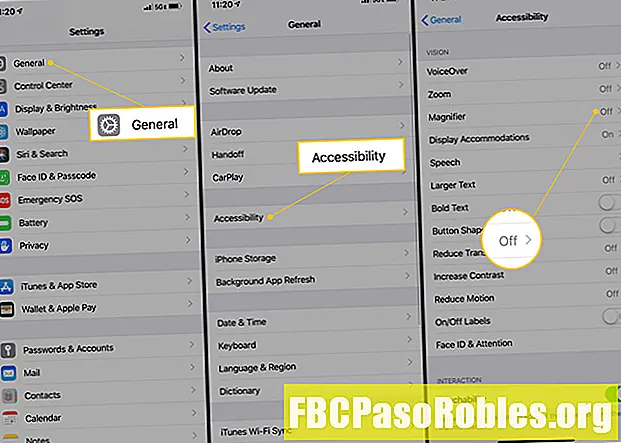
点按 放大镜 切换以将其打开。这会将其添加为您要使用它时打开的选项。
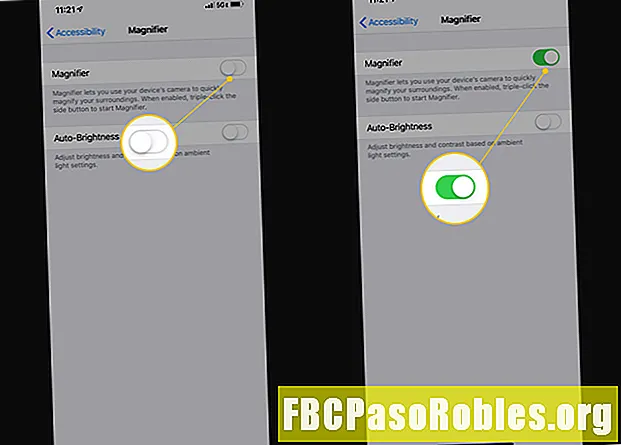
启用后如何访问iPhone放大镜
打开放大镜后,有两种方法可以开始使用放大镜。
快速访问
首先是通过快速访问。如果您的iPhone或iPad具有“主页”按钮,请按三下,然后会出现“放大镜”滑块。用它来调整放大倍数。如果您的设备较新,但没有主页按钮,请按 侧面按钮 三遍,然后点击 放大镜.
要关闭放大镜,只需按下与启动放大镜相同的按钮即可。
控制中心
您也可以将放大镜添加到控制中心并从那里访问它。
-
点按 设定值 > 控制中心 > 自定义控件.
-
点按 绿色加号 放大镜旁边,将其添加到控制中心。
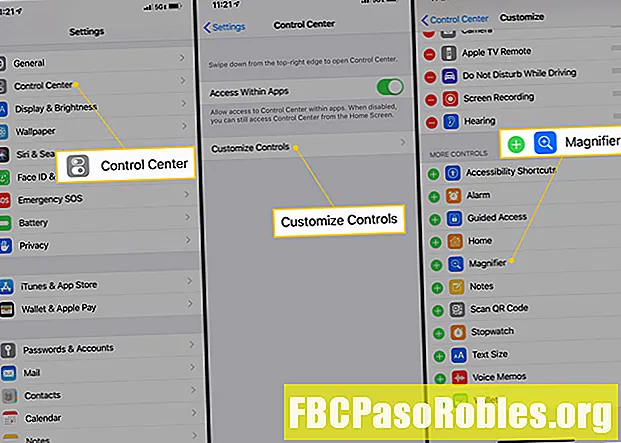
-
打开控制中心,然后点击 放大镜 图标将其打开。

iPhone放大镜中有哪些可用选项?
您可以在放大镜中使用一些选项。
- 冻结,缩放和保存:点击屏幕底部中央的图标可冻结图像。然后,您可以使用滑块进行放大或缩小,或者点击并按住屏幕,然后点击 保存图片 要么 分享。再次点击同一按钮可解冻图像。
- 筛选器:点击 筛选器 右下角的图标可调整放大镜的屏幕。您可以在滤镜上滑动,直到找到所需的滤镜,然后使用滑块调整亮度或对比度,或者点击左下角的图标以反转颜色。

